Cum de a salva semnele de carte în browser-ul dvs., Google Chrome și le grupa în dosare

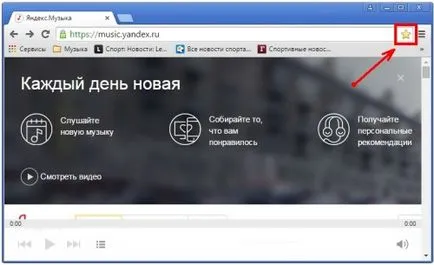
A deschis fereastra vă va oferi posibilitatea de a corecta numele marcajului și locația acestuia:
Ce faci dacă nu aveți bara de marcaje? - Trebuie doar să-l transforme pe o hartă, modificând opțiunile browser-ului. Pentru a face acest lucru, deschideți meniul browserului în colțul din dreapta sus, sub „Marcaje“, selectați „Afișați bara de marcaje“:
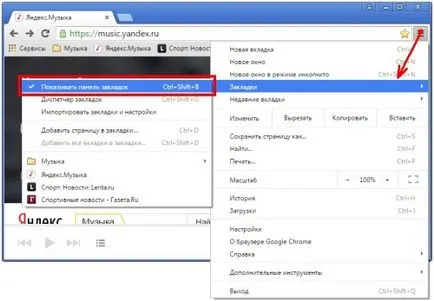
După ce faci, te asigur, panoul va apărea imediat.
Ușor de marcaje de utilizare ca o modalitate de a salva link-uri la resurse este dificil de a supraestima. Păstrați-le în memoria unui calculator mult mai eficient decât este modul în care și memento-uri în lucrarea sa, și vizibilitatea locației.
Indicație: Pentru a economisi spațiu pe panou, este necesar pentru a apela un semn de carte cu nume scurte, în acest caz, în vederea potrivirii lor un pic mai mult, și astfel disponibilitatea link-urile vor fi ușor mai ridicate.
Acum, marcajele sunt acum vizibile întotdeauna și la îndemână. Dacă acestea sunt puține, nici o problema nu va avea. Dar ce faci dacă nu te poți opri și de a crea favorite noi si noi, care sunt pur și simplu nu mai pot fi introduse pe bara de marcaje și ajunge la ele devine din ce în ce mai greu?
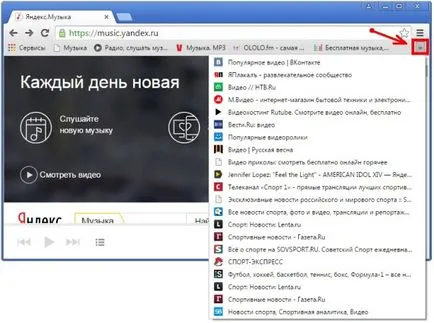
Este timpul pentru a sorta într-un fel, iar acest lucru ne va ajuta să creați o funcționalitate dosar.
Faceți clic dreapta pe bara de marcaje și meniul a scăzut, nu ezitați să alegeți „Add Folder“:
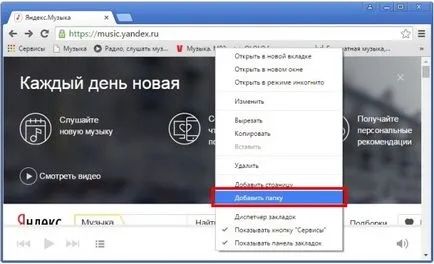
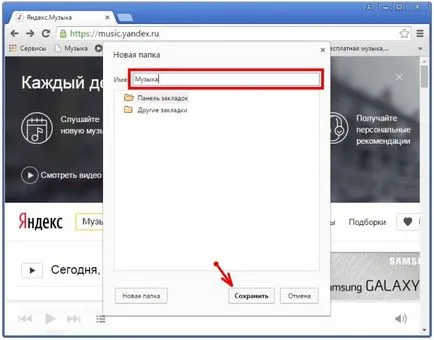
Mai multe dosare pe bună dreptate numit pentru a vă ajuta să se răspândească clasificarea de referință. Eu, de exemplu, are o „muzică“ dosar, „Sport“ și „Cinema“:
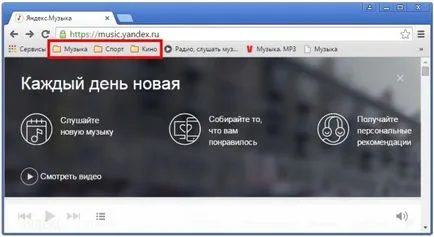
Marcaje pot fi sortate, încă o dată, pur și simplu, trăgându-le cu mouse-ul pe folderul dorit și extinderea un mod convenabil pentru tine. Când apăsați mouse-ul pe pictograma folderului va apărea un meniu vertical, care va apărea, și transcrise la un marcaj:

În plus, puteți crea cu ușurință dosare în creat anterior, construind o ierarhie pentru o mai bună sortare a link-urile dvs., sau în masa lor mare, puteți obține cu ușurință în continuare confuz.
Puteți salva marcaje și în „Alte marcaje“, prezentate în dosarul bara de marcaje cu același nume, care poate fi, de asemenea, creat pentru comoditatea subfolderele sale:
Un mod mai practic de a sorta și gestiona saytami- „Manager de marcaje“ salvat:
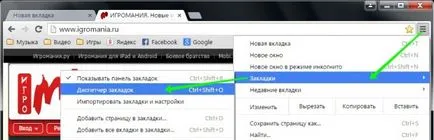
Se deschide în fereastra de browser completă, atunci puteți crea și șterge ambele dosare și file individuale pentru a schimba locația și ordinea lor. De asemenea, a organizat în managerul și caută semne de carte care au nevoie de doar în cazul în care acestea sunt concentrate din abundență.
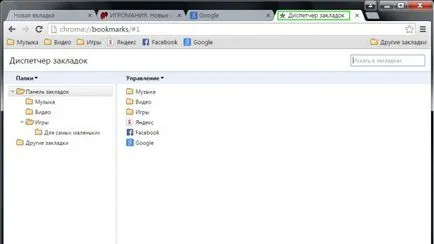
Dacă utilizați Google Chrome recent, cred că vă lipsesc marcajele, făcute în browser-ul vechi. În acest caz, le puteți importa. Chrome vă permite să o faci din browser-ul Internet Explorer (în cazul în care semnele de carte sunt numite „favorite“) ca Mozilla Firefox, precum și HTML-fișier creat de browser-ul știe cum să facă acest lucru:
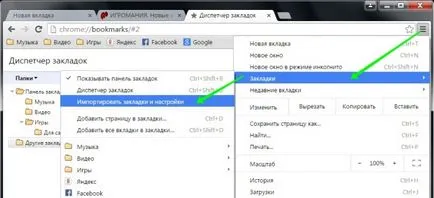
Sfat: Apropo, de a lucra cu marcaje în toate browserele de pe motorul specificat (și și Opera, și Yandex.Browser și Amigo de la Mail.ru) este, practic, la fel. Diferă numai pictogramele de pe butoanele și dispunerea elementelor de meniu, dar de lucru cu funcționalitate semne de carte este pe deplin păstrată. Deci, chiar dacă nu sunteți un adept al browser-ului Google Chrome, după citirea acestui articol, semn de carte ceva ce face în nici un fel.